Les données brutes par rapport à des données sommaires sur TI-Nspire
Sur la TI-Nspire, les données catégoriques peuvent être représentés dans deux modes de tracé statistique, les données brutes et les données sommaires. Les données brutes sont contenus dans une liste. Résumé des données contient des listes séparées. Dans ce premier exemple, vous allez utiliser des données brutes pour tracer les saisons préférées d'un groupe d'étudiants.
Données catégoriques nécessite l'utilisation de valeurs de chaîne. Pour saisir une chaîne dans une cellule, vous pouvez joindre les caractères entre guillemets. Toutefois, dans le premier écran, des citations ont pas été utilisés lors de la saisie dans la colonne A, et TI-Nspire encore traitées les données de nature catégorique.
Pour basculer l'intrigue à un graphique à barres, appuyez sur [MENU]-Terrain Type-Bar Chart. Le deuxième écran montre un graphique à barres des données des saisons préférée. Notez que vous pouvez cliquer sur un bar de révéler le nombre de cas et le pour cent correspondant à la catégorie sélectionnée.
Les valeurs par défaut de données à un ordre alphabétique (automne, printemps, été et hiver). Cependant, vous pouvez récupérer ([Ctrl] [click]) les étiquettes et utiliser votre pavé tactile pour déplacer les étiquettes si vous souhaitez modifier l'ordre de l'affichage.
Par exemple, saisir le mot tomber et déplacer la colonne de données pour modifier l'ordre de la carte. L'ordre: Printemps, Eté, Automne, Hiver et peut faire plus de sens dans le contexte donné. En outre, vous pouvez d'ores; cliquez sur le graphique, [CTRL] [Menu]-Trier, et choisissez une des trois options: ordre de la liste, valeur à la commande, et Alpha Ordre.
Les données de cas catégoriques peuvent aussi être représentés comme un camembert. Appuyez [MENU]-Terrain Type-Pie Chart pour passer à un camembert. Le troisième écran montre le graphique circulaire de mes données des saisons préférées. Une fois de plus, vous pouvez cliquer sur un secteur de révéler le nombre de cas et le correspondant pour cent pour le secteur sélectionné.
Pour afficher les pourcentages sur le graphique circulaire, à droite; cliquez sur, [CTRL] [Menu]-Voir toutes les étiquettes. Bien sûr, si vous ne voulez pas voir les pourcentages de chaque secteur, à droite; cliquez sur, [CTRL] [Menu]-Cacher toutes les étiquettes.
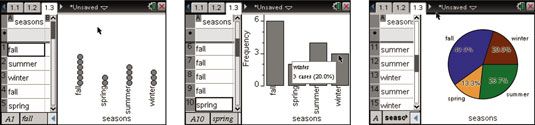
Peut-être que vos données catégorique est donnée sous forme de données de synthèse. Qui est, une colonne donne le nom de la catégorie et une deuxième colonne donne la fréquence d'occurrence. Sur TI-Nspire, vous pouvez représenter graphiquement ces données en utilisant un tracé de synthèse.
Pour représenter graphiquement un nuage de synthèse, suivez ces étapes:
Mettez en surbrillance la colonne contenant les noms des catégories.
Appuyez sur [MENU] Résumé -Data-Terrain.
Une boîte de dialogue apparaît.
Sélectionnez le nom de la liste contenant les valeurs de fréquence et appuyez sur [ENTRER] (voir le deuxième écran).
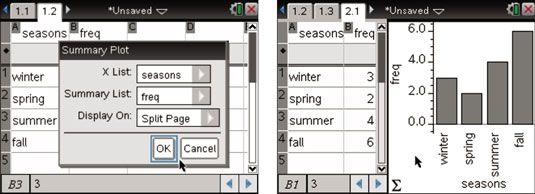
Modifiez les données fractionnées catégoriques à un camembert en appuyant [MENU]-Terrain Type-Pie Chart ou la droite; souris et choisissez Pie Chart.






